В разделе Администрирование > Управление лицензиями для администратора системы доступна информация о всех лицензиях платформы, системных решений и платных бизнес-решений ELMA365 Store.
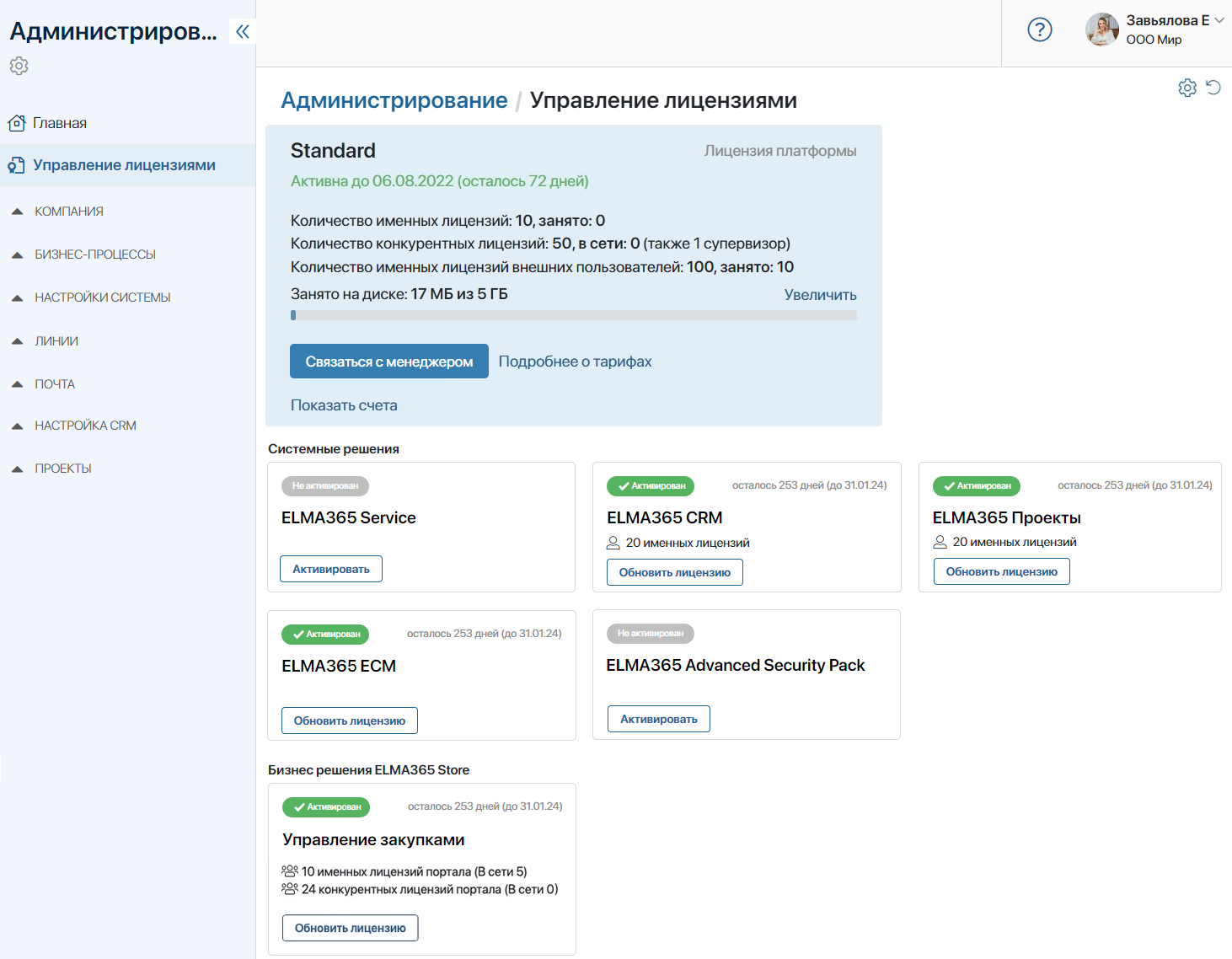
- Лицензия платформы — в этом блоке можно:
- просмотреть информацию о поставке и редакции системы, сроке подписки;
- увидеть количество свободных и занятых лицензий платформы каждого типа и лицензий портала;
- связаться с менеджером ELMA365 по вопросам лицензирования;
- проверить оплаченные счета;
- проверить остаток свободного места для хранения файлов на диске, а также увеличить его объём.
- Системные решения — здесь можно просмотреть статусы активаций, подключить решение или его демоверсию. В карточках системных решений отображается количество лицензий для внутренних и внешних пользователей.
- Бизнес-решения ELMA365 Store — в блоке отображаются платные решения, установленные из каталога ELMA365 Store. В карточках решений указано количество лицензий для пользователей внешнего портала. Здесь вы можете посмотреть количество дней до истечения активации и обновить лицензию.
Чтобы изменить количество лицензий платформы или системного решения, обратитесь к менеджеру ELMA365, у которого была приобретена система. Также можно направить запрос, нажав кнопку Связаться с менеджером.
Если вы изменили настройки лицензирования, продлили подписку или увеличили место на диске, обновите данные на странице, нажав на значок ![]() в правом верхнем углу.
в правом верхнем углу.
Настройки лицензий платформы
Если вы используете комбинацию лицензий, настройте список привилегированных пользователей, занимающих именные лицензии. Также определите длительность активной сессии для конкурентных лицензий.
Для этого в разделе Администрирование > Управление лицензиями нажмите значок шестерёнки в правом верхнем углу страницы. В открывшемся окне задайте настройки:
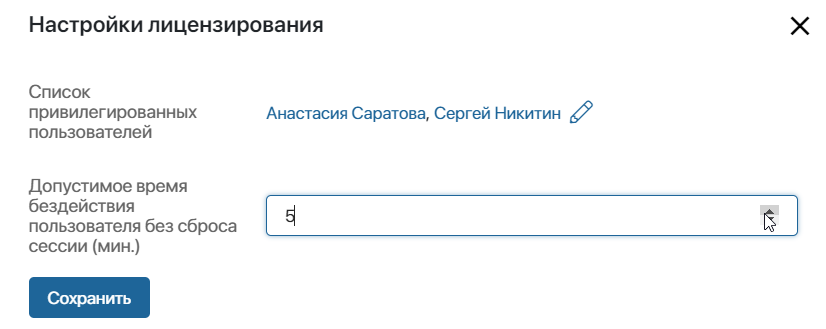
- Список привилегированных пользователей — нажмите на значок
 и добавьте сотрудников, которые будут использовать именные лицензии. Количество привилегированных пользователей не может превышать количество именных лицензий. Настройка списка аналогична настройке обычной группы. Также вы можете добавить пользователей в группу Привилегированные пользователи в разделе Администрирование > Группы > Системные группы;
и добавьте сотрудников, которые будут использовать именные лицензии. Количество привилегированных пользователей не может превышать количество именных лицензий. Настройка списка аналогична настройке обычной группы. Также вы можете добавить пользователей в группу Привилегированные пользователи в разделе Администрирование > Группы > Системные группы; - Допустимое время бездействия пользователя без сброса сессии (мин.) — опция применяется при использовании конкурентных лицензий. Укажите время, через которое сеанс пользователя, не совершающего в системе никаких действий, будет принудительно завершаться, например, три часа.
При подсчёте допустимого времени бездействия учитывается активность пользователя с любых устройств. Сессия пользователя не завершится, если действия выполняются в браузере или мобильном приложении.
Для полного завершения сессии пользователю необходимо закрыть все вкладки браузера и приложение ELMA365. Если этого не сделать, сессия может возобновляться. Тогда конкурентная лицензия будет считаться занятой пользователем, даже если он не работает в системе.
Обратите внимание, при завершении сессии могут быть потеряны несохранённые данные: документы, элементы приложения и т. д.
Чтобы узнать, какие сотрудники компании работают в системе в данный момент, перейдите в раздел Администрирование > Активные пользователи. Здесь отображаются все активные сотрудники независимо от типа занимаемой ими лицензии.